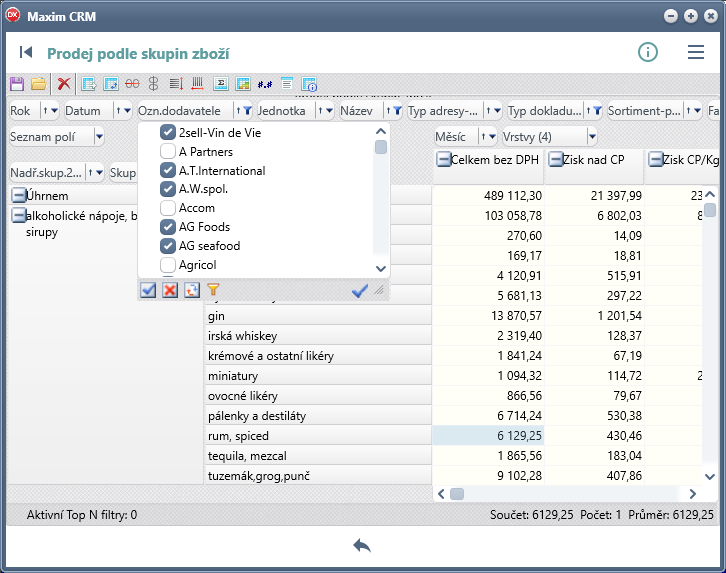Kontingenční tabulka: Porovnání verzí
| Řádek 12: | Řádek 12: | ||
Do oblasti filtrů uživatel přesune ze seznamu polí položky, podle kterých chce filtrovat data. Přesun se provádí stiskem levého tlačítka myši na vybrané položce v seznamu polí a přetažením pole do oblasti filtrů. Filtr se aktivuje stiskem levého tlačítka myši u názvu pole položky, objeví se rolovací menu, ve kterém klikem myši uživatel zařazuje/odebírá položku. Viz předchozí obrázek - uživatel nastavuje filtr dat podle dodavatele. Výběr uživatel potvrdí pomocí modré fajfky. | Do oblasti filtrů uživatel přesune ze seznamu polí položky, podle kterých chce filtrovat data. Přesun se provádí stiskem levého tlačítka myši na vybrané položce v seznamu polí a přetažením pole do oblasti filtrů. Filtr se aktivuje stiskem levého tlačítka myši u názvu pole položky, objeví se rolovací menu, ve kterém klikem myši uživatel zařazuje/odebírá položku. Viz předchozí obrázek - uživatel nastavuje filtr dat podle dodavatele. Výběr uživatel potvrdí pomocí modré fajfky. | ||
| + | |||
| + | ---- | ||
| + | |||
| + | ===Oblast polí=== | ||
=Odkazy ze stránek = | =Odkazy ze stránek = | ||
[[CRM - Nedodávky]]<br/> | [[CRM - Nedodávky]]<br/> | ||
[[CRM - Nedodávky všechny|CRM - Přehled všech nedodávek]]<br/> | [[CRM - Nedodávky všechny|CRM - Přehled všech nedodávek]]<br/> | ||
Verze z 2. 9. 2020, 18:39
Kontingenční tabulka se nejčastěji využívá pro zpřehlednění vztahu mezi dvěma údaji. Kontingenční tabulka tyto vzájemné vztahy přehledně zobrazí. Takže řádky odpovídají jednomu údaji/parametru (znaku) a sloupce druhému. V příslušném průsečíku (řádku a sloupce) naleznete odpovídající hodnotu, která vyhovuje příslušnému řádku i sloupci.
Struktura kontingenční tabulky:
V seznamu polí se nachází všechna databázová pole, které je možné podle požadavků uživatele přemísťovat do všech oblastí kontingenční tabulky.
Oblast filtrů
Do oblasti filtrů uživatel přesune ze seznamu polí položky, podle kterých chce filtrovat data. Přesun se provádí stiskem levého tlačítka myši na vybrané položce v seznamu polí a přetažením pole do oblasti filtrů. Filtr se aktivuje stiskem levého tlačítka myši u názvu pole položky, objeví se rolovací menu, ve kterém klikem myši uživatel zařazuje/odebírá položku. Viz předchozí obrázek - uživatel nastavuje filtr dat podle dodavatele. Výběr uživatel potvrdí pomocí modré fajfky.